目录
[1.1 ping](#1.1 ping)
[1.2 traceroute](#1.2 traceroute)
[1.3 mtr](#1.3 mtr)
[2.1 IP addr](#2.1 IP addr)
[2.2 ifconfig](#2.2 ifconfig)
[2.3 IP link](#2.3 IP link)
[3.1 IP router](#3.1 IP router)
[3.2 router](#3.2 router)
[4 网络连接与套接字监控](#4 网络连接与套接字监控)
[4.1 netstat](#4.1 netstat)
[4.2 ss](#4.2 ss)
[4.3 lsof](#4.3 lsof)
[5.1 nslookup](#5.1 nslookup)
[5.2 dig](#5.2 dig)
[6.1 telent](#6.1 telent)
[7 系统辅助工具](#7 系统辅助工具)
[7.1 uname](#7.1 uname)
[7.2 uptime](#7.2 uptime)
1.网络连通命令
1.1 ping
解释 : ping命令用于测试网络连接是否畅通。通过发送ICMP回显请求报文并等待响应来确认网络连通性。
常见用法:
ping <hostname_or_IP>
实战案例:
测试到某个主机(如百度)是否可达:
ping www.baidu.com


指定发送次数:测试网络检测
ping -c 4 www.baidu.com
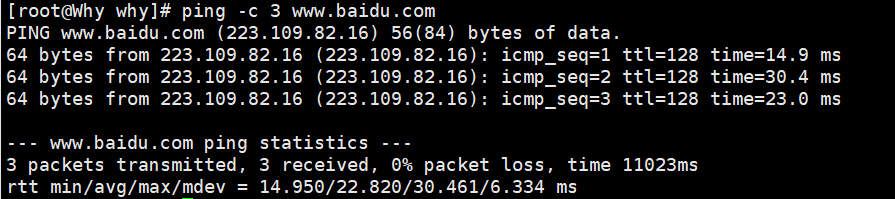
每5秒ping一次
ping -i 5 www.baidu.com

1.2 traceroute
解释 : traceroute命令用于追踪数据包经过的路由路径。
常见用法:
traceroute <hostname_or_IP>
实战案例:
- 跟踪到百度的路径: traceroute www.baidu.com

1.3 mtr
解释 : mtr是结合了ping和traceroute的网络诊断工具,提供实时的网络路径追踪和丢包情况。
常见用法:
mtr <hostname_or_IP>
实战案例:
- 实时追踪到百度的网络路径:mtr www.baidu.com

2.IP接口管理
2.1 IP addr
解释 : ip addr命令用于查看和管理IP地址。
常见用法:
ip addr show
实战案例:
查看所有网络接口的IP地址信息:
ip addr show
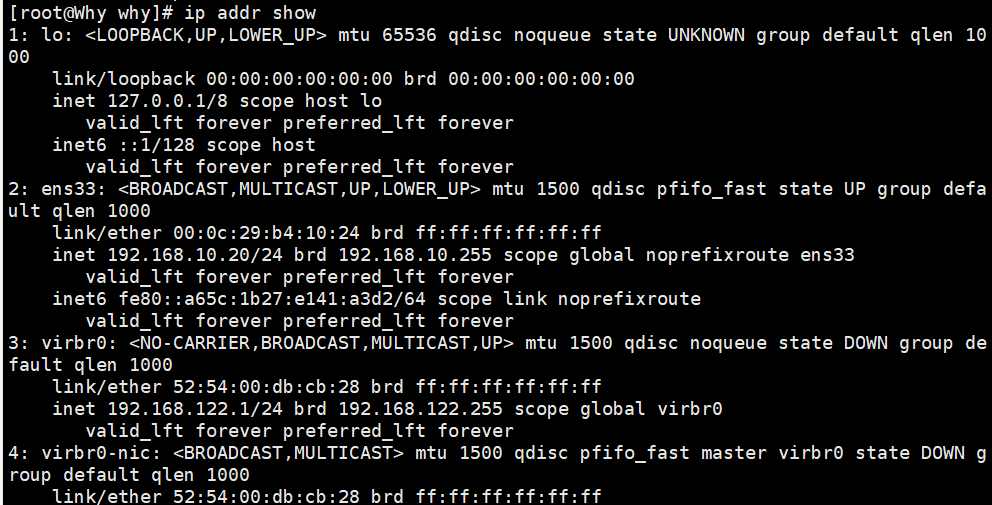
查看特定接口(如ens33)的IP地址:
ip addr show ens33
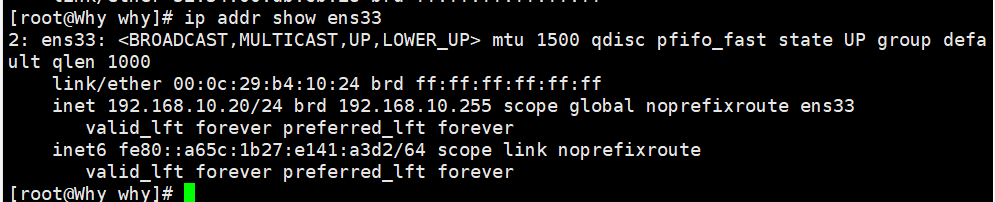
2.2 ifconfig
解释 : ifconfig命令用于查看和配置网络接口的参数(已过时,推荐使用ip命令)。
常见用法:
ifconfig
实战案例:
查看所有网络接口的配置:
ifconfig
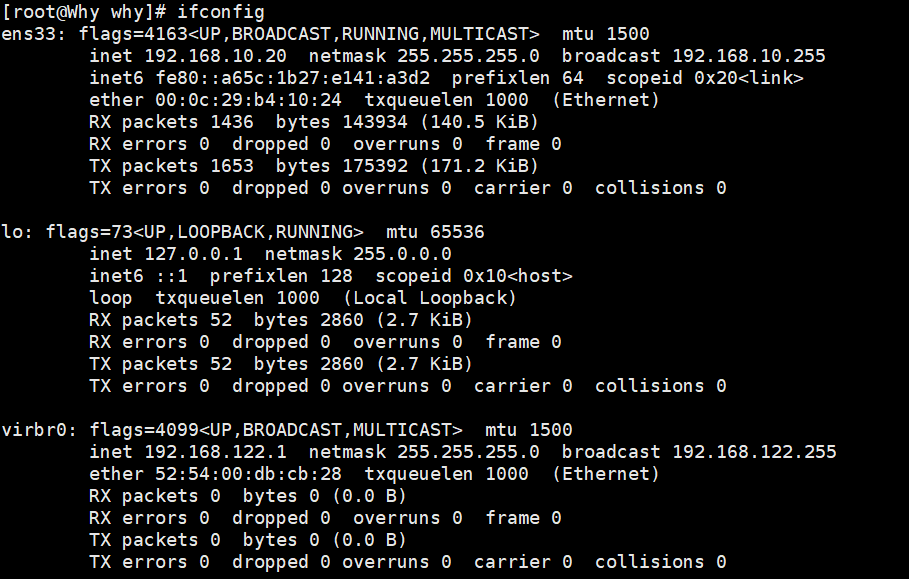
配置一个IP地址(例如设置ens33的IP为192.168.10.99):
ifconfig ens33 192.168.10.99
ifconfig ens33:192.168.10.10/24


关闭和启用名为 ens33 的网络接口的命令
ifconfig ens33 down /ifconfig ens33 up
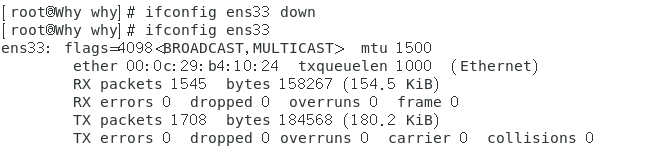
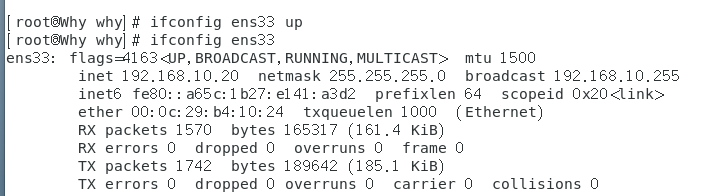
2.3 IP link
解释 : ip link命令用于显示或修改网络接口的状态。
常见用法:
ip link show
实战案例:
显示所有网络接口的状态:
ip link show
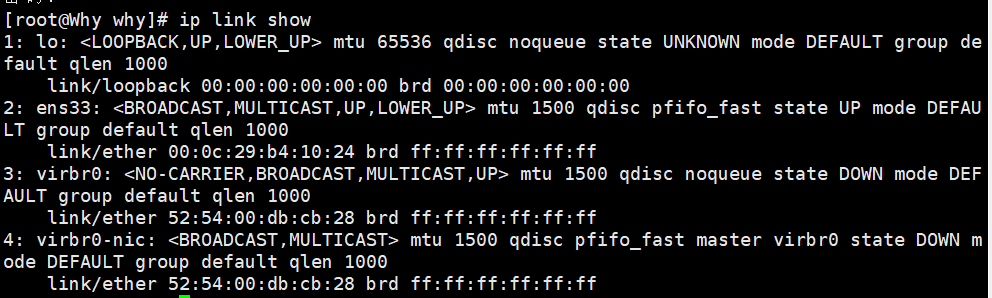
启用或禁用接口:
ip link set ens33 up

ip link set ens33 down

3路由管理
3.1 IP route
解释 : ip route命令用于查看和管理路由表。
常见用法:
ip route show
实战案例:
查看当前的路由表:
ip route show

添加一条静态路由,将网络192.168.2.0/24指向网关192.168.10.2:
ip route add 192.168.2.0/24 via 192.168.10.2

3.2 route
解释 : route命令用于查看和配置网络路由表(过时,推荐使用ip route)。
常见用法:
route -n
实战案例:
查看当前路由表:
route -n

4 网络连接与套接字监控
4.1 netstat
解释 : netstat命令用于显示网络连接、路由表、接口统计信息等。
常见用法:
netstat -tulnp
t TCP协议接口
u UDP协议相关的链接信息
l 监听端口状态
n 显示以数字模式 显示IP地址端口号
p 显示进程PID号
实战案例:
显示当前所有的TCP和UDP连接:
netstat -tuln |grep :80

查看本地端口使用情况:
netstat -tulnp|grep :80

4.2 ss
解释 : ss命令用于显示和分析套接字(网络连接)。它比netstat更快速和高效。
**常见用法
ss -tulnp
实战案例:
显示TCP和UDP连接:
ss -tulnp
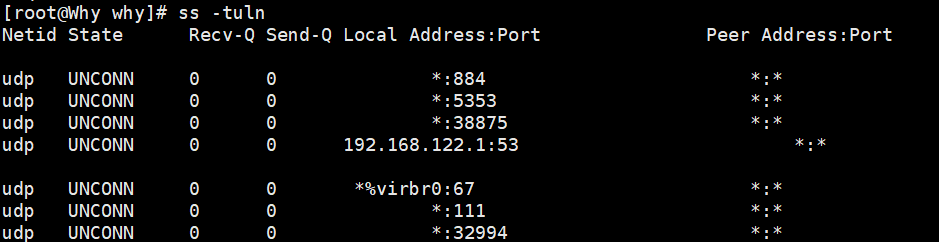
查看特定端口的连接:
ss -tuln sport = :80

4.3 lsof
解释 : lsof命令用于列出当前系统中打开的所有文件及其相关信息。它可以显示哪些进程正在使用特定的文件。
常见用法:
lsof
实战案例:
查看哪个进程在使用某个文件:
lsof /var/log/messages

查看当前系统中所有打开的网络连接:
lsof -i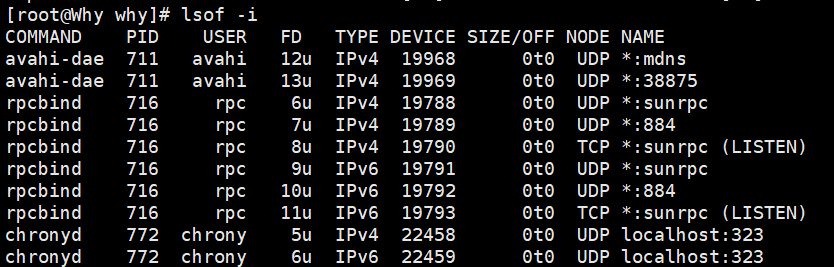
5.DNS查询工具
5.1 nslookup
解释 : nslookup命令用于查询域名系统(DNS)记录。
常见用法:
nslookup <hostname_or_IP>
实战案例:
查询域名的IP地址:
nslookup google.com
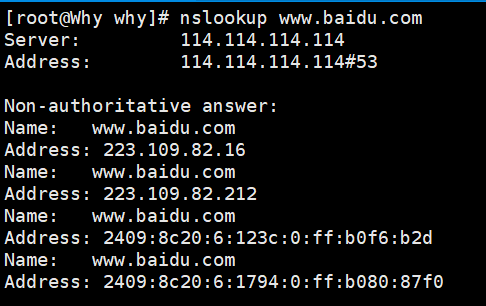
5.2 dig
解释 : dig命令也是一个DNS查询工具,比nslookup更强大,提供更多的功能和选项。
常见用法:
dig <hostname_or_IP>
实战案例:
查询某个域名的A记录:
dig www.baidu.com A
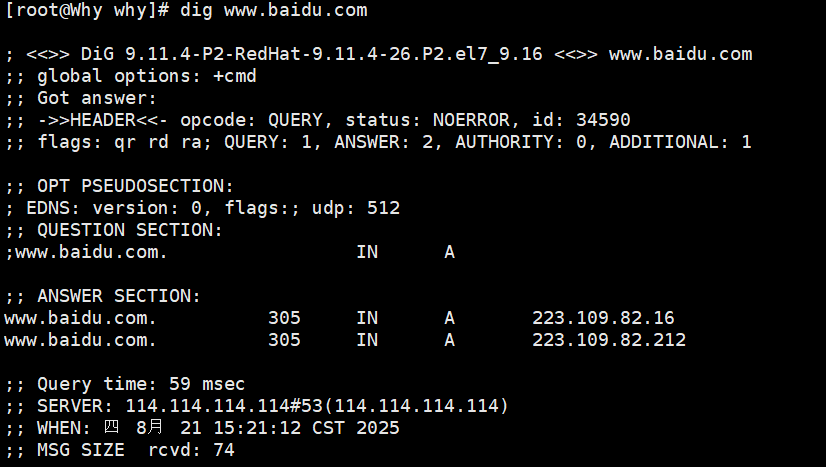
6.端口服务测试
6.1 telnet
解释 : telnet命令用于与远程主机建立文本模式的通信连接,常用于远程登录和测试端口。
常见用法:windows linux
telnet <hostname_or_IP> <port>
实战案例:
连接到远程主机的某个端口(例如:连接到22端口):
telnet 192.168.10.10 22
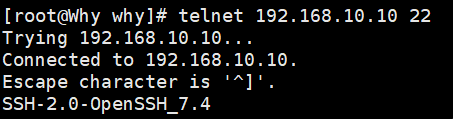
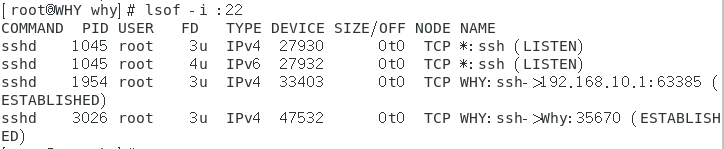
windows
控制面板 程序 程序和功能 启用或关闭Windows 打开Telnet Clent


7 系统辅助工具
7.1 uname
解释 : uname命令用于显示系统信息,如内核版本、操作系统类型等。
常见用法:
uname -a
实战案例:
查看操作系统信息:
uname -a

7.2 uptime
解释 : uptime命令用于查看系统的运行时间及当前的负载情况。
常见用法:
uptime 1分钟 5分钟 15分钟 系统负载状态
实战案例:
查看系统的运行时间和负载情况:
uptime

总结
这些命令是Linux/Unix系统中最常见的网络和系统管理工具,通过这些命令可以执行从网络连接诊断到系统状态查看的各种操作。在实际应用中,根据需求灵活组合和使用这些命令,可以帮助更好地进行系统管理和网络维护。